
Instagramのリール動画やTikTokの動画で情報を得ること、ありませんか?
最近では色々な情報の検索を、インスタやTikTokで調べることが多いですよね。
例えば料理のレシピや作り方、メイクの仕方やハイライトの入れ方、プラモデルの組み方やおもちゃの取り扱い説明などなど・・・・
他にも食事中で手が塞がっている、作業中で手袋をしている、お掃除中で手が濡れている・・・・
そんなシチュエーションでも動画が楽しめる、「Air Glide ジェスチャーコントロールスタンド」がMakuakeにてプロジェクトを公開中。
筆者である私が実際に【作業と動画視聴を両立できる!AirGlideジェスチャーコントロールスタンド】を試してみました!
新しい操作感覚!手を振ると画面が動く
4つのジェスチャーで操作。面白くて便利!
「AirGlideジェスチャーコントロールスタンド」は手をかざすだけで、モバイルデバイスをコントロール!スマホ画面を触らずに操作できるので、動画視聴を始めとしたスマホの使い方がもっと広がります。
実際に設定して、触ってみました。
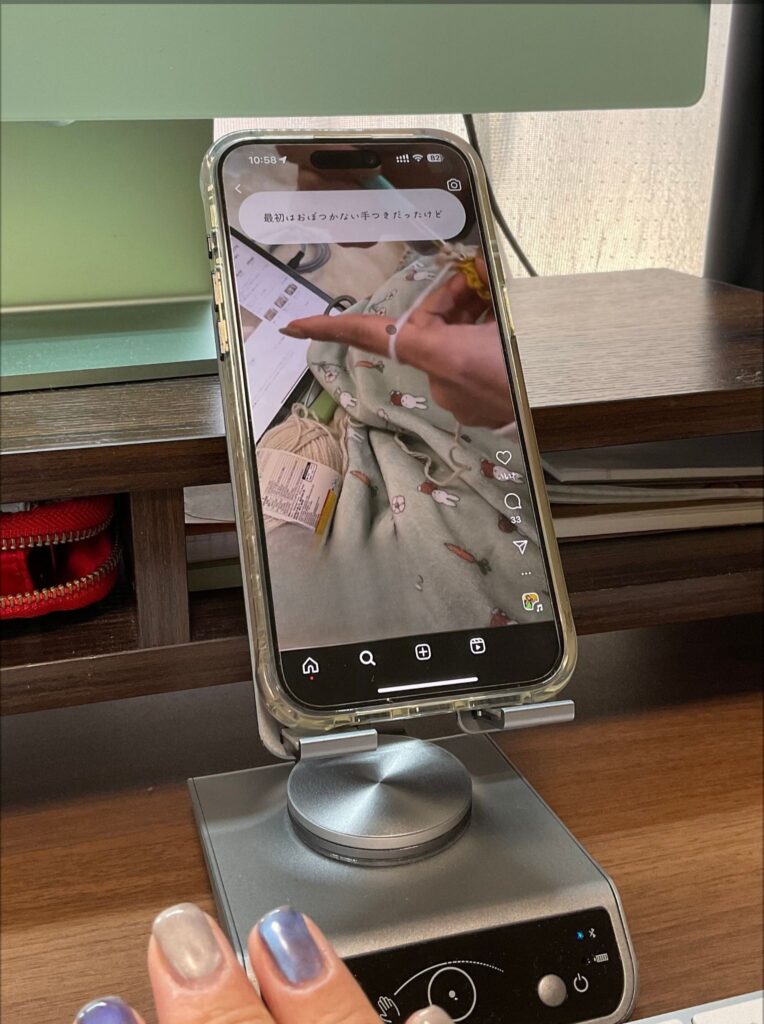
設定の詳細などは後ほどご説明しますが、まず「アクセシビリティ」の「タッチ」から「AssisteiveTouch」設定をオンにします。そうすると画面上に小さな黒いドットが現れます。

ジェスチャーをすると、この黒いドットが上下するのが見えました。
これをセンサーで動かしている感じです!
写真の赤枠の中の白い◯の中心がセンサーになっている模様。ここで反応を捉えていました。
ジェスチャーの方法とアクション
「Air Glideジェスチャーコントロールスタンド」は以下の4つの基本ジェスチャーを認識し動作しました。
●右に振る:進む
上下スクロールするコンテンツ(インスタやTikTok)の、下にスワイプすると新しい動画に進む場合、右に振るアクションをします。
右に振ると下の動画に進みます。
●左に振る:戻る
上下スクロールするコンテンツ(インスタやTikTok)の、上にスワイプすると一度見た動画に戻る場合、左に振るアクションをします。
左に振ると上の動画に戻ります。
●1秒間停止:一時停止/再生
センサーの前に手をかざします。正面から手を前に出すようにかざすのがポイントです!
一時停止をするので、画面上のキャプチャをじっくり見たい時や、細かい動作を手元で真似するときなどに便利なコマンドでした。
●3秒間停止:いいね
1秒間停止のアクション、センサー前に手をかざす状態を3秒留めます。いいねやハートをつけるアクションです。
かざしている間「いいね」が押されるので長くかざしていると連打されます。ここは要注意ポイントです。
ジェスチャーのポイント
左右へのアクションは、手首から振るようなイメージです。
アクションする時は、センサーから離れた位置、右スワイプならセンサーの左側に、左スワイプならセンサーの右側に手を置いてからアクションすると、認識されやすかったです。
センサーの反応がとても良いので、センサーの前に手を置いてしまうと、そこからの起点で動いてしまいます。
スマホ・タブレット iOS・アンドロイドに対応
iPhone 15 Pro Max で試しました
私の実機はiPhone 15 Pro Maxで、最新OSです。
ちなみにiPadも使用できましたが、インスタのアプリではあまり上手く操作ができませんでした。
safariやGoogleなど、ブラウザで閲覧した場合はスムーズにスクロールができました。
アンドロイドの端末では試せませんでしたが、サイトの説明ではアンドロイドの動作も可能ということです。
スタンドとして

回転と折りたたみが可能

土台の付け根(丸い部分)は360度回転します!
誰かと一緒に動画を見る時に向きを変えることができ、非常に便利だと思いました。
また上下で高さを変更、傾きで傾斜の変更もできて、ストレスなく動画を楽しめました。

完全に畳んだ状態です。ここまでスマートになるので、持ち運びもかなり楽ちんです!

マウスと比較してみました。
縦が12cmくらい、高さは5cm弱くらいです。
アルミ合金のため傷がつきにくく高級感があり、しっかりした作りです。
足元には滑り止めもついているので、片手で回転や角度の調整ができました。
設定について
Bluetooth5.0接続
本体右下のボタンを長押しすると電源が入ります。
青いランプがつくと、ガジェットのBluetoothがスタンドを認識します。
こちらは取り扱い説明書がついていますので安心です。
充電式なので、長時間使用したら充電が必要です。(TypeC-Aのケーブルがついています。)
このスタンドで携帯の充電はできません。
携帯の設定については、iOSとアンドロイドで違うようです。
こちらも説明書を見ながら、簡単に設定できました。
まとめ
使用シーン
編み物をするのに、良いデザインや編み方を動画で情報収集してみました。
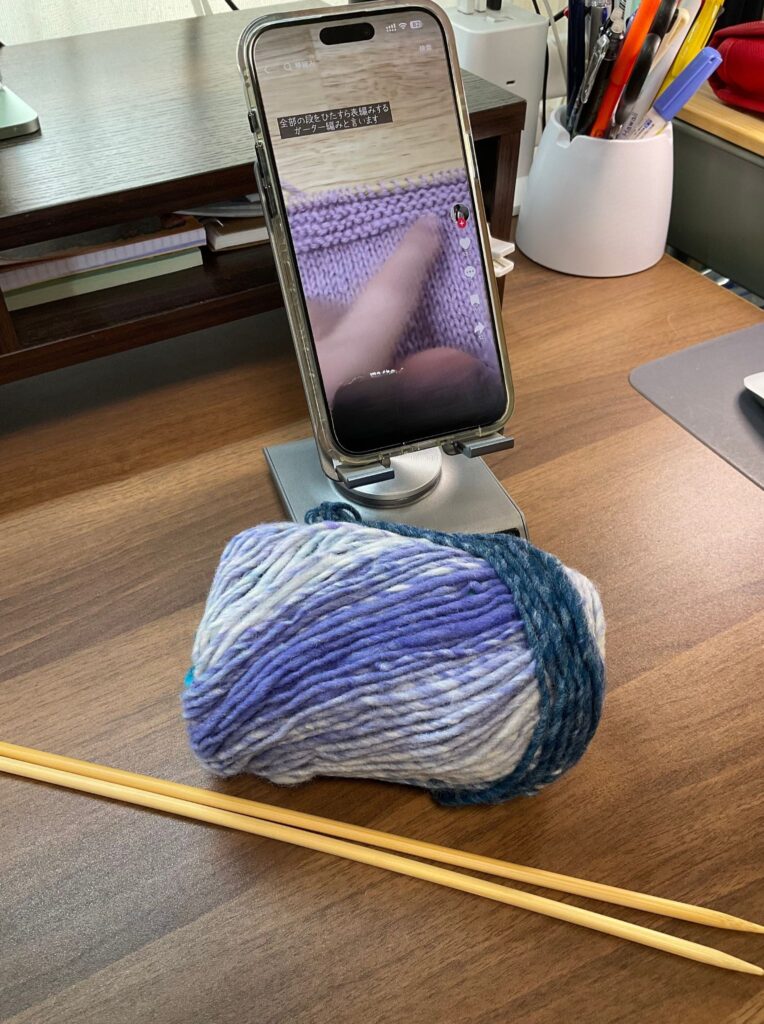
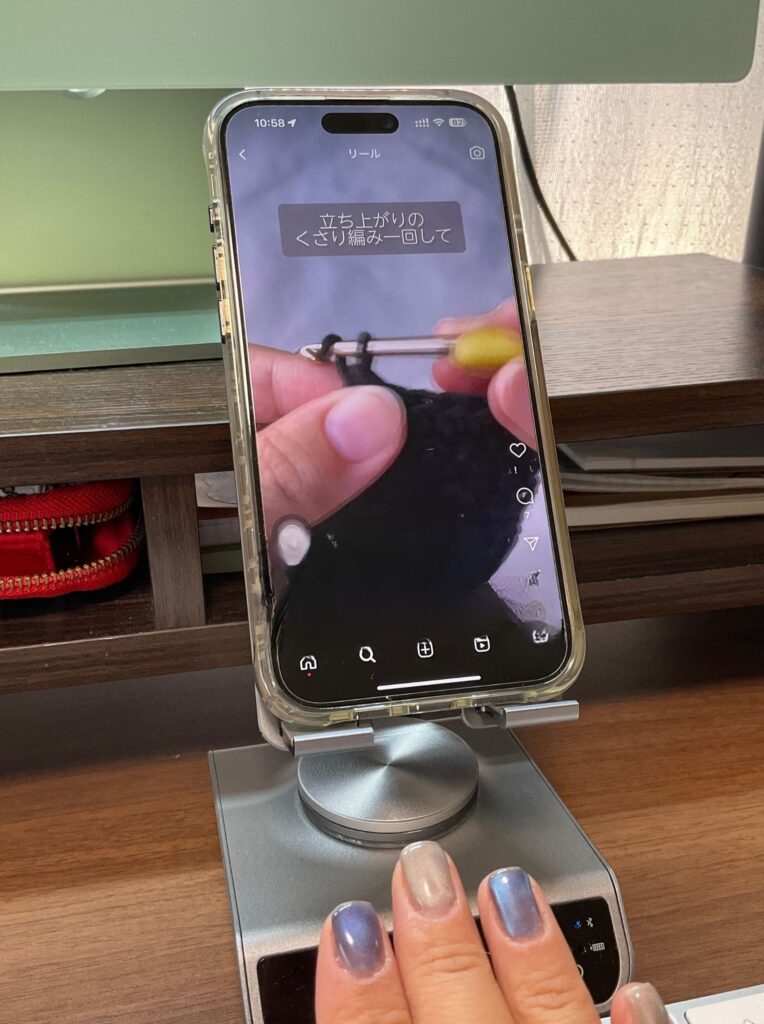
詳しく見たい部分で一時停止、理解ができたら再生。
これ、すごくよかったです。
使い始めはコツを掴むのに手間取りましたが、コツを掴んでしまえばスムーズにスクロールも一時停止もできて、
編み棒から手を離さなくても操作できるようになりました!
特に編み物の場合、少し目を離すと編み目の数や編み方を間違えがちですが(私が初心者ということもありますが)
しっかり動画を見ながら作業ができたので、ストレスフリーでした。
最近ではメイク動画も参考にしています。
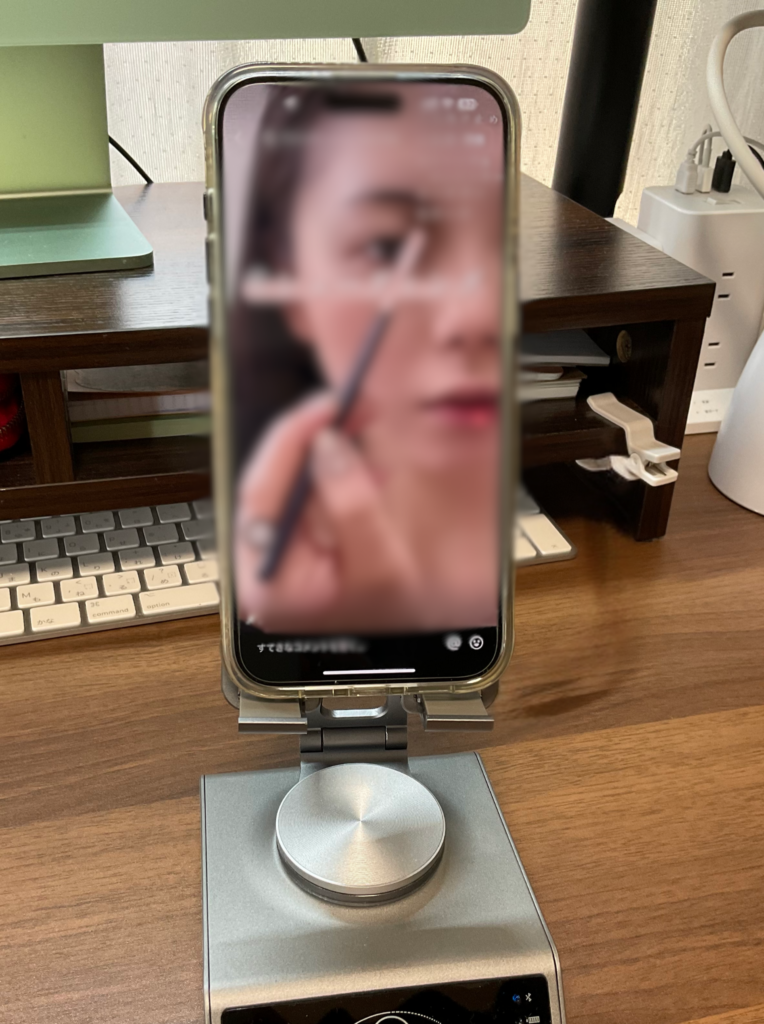
細かいメイクテクニックもすごく参考になるので、マネしたいメイク動画を選んでみました。
メイク中はクリームやファンデーションが手に付着しているため、スマホを触るとベタベタしたり汚れてしまいますが、Air Glideを使えばノータッチでいいのでこちらも便利でした。
プラモデルの組み立てやDIY動画を参考にするなど、マルチで使えるなと思いました!
詳しくはこちらから
サンミベストの詳細ページ


